Ми всі були там. Ви дивитесь своє улюблене шоу в Інтернеті, граючи в ігри або просто закінчуєте важливу роботу, і раптом ви бачите блискуче світло Інтернету на своєму маршрутизаторі . Ваше підключення до Інтернету вниз, і ви не знаєте, що робити.
Це може бути справжнім кошмаром, але, на щастя, ви насправді можете щось зробити з цим і вирішити проблему самостійно. Ось кілька перевірених і перевірених рішень для блискучої проблеми з світлом Інтернету .
Чому Інтернет -світло блимає на моєму маршрутизаторі?

Перш ніж почати з усунення несправностей, важливо знати, що насправді відбувається і що може бути причиною цього питання. Існує кілька різних інтерпретацій блискучого світла Інтернету на маршрутизаторі, починаючи від слабкого Інтернет -сигналу до маршрутизатора, що має проблеми, що підключаються до вашого провайдера. Незалежно від причини, ось кілька рішень, які ви можете спробувати.
Отже, давайте почнемо!
Мерегання Інтернет -світла на маршрутизаторі: поради щодо усунення несправностей
Деякі з цих рішень є досить базовими, а інші можуть вимагати певного досвіду. Однак якщо вам не комфортно застосовувати деякі рішення, не соромтеся перейти до останнього кроку та звертатися до підтримки провайдера та попросіть їх допомоги.
Ретельно огляньте кабелі
Що стосується огляду кабелів, то на них є кілька речей, на які слід звернути особливу увагу.
1. Чи пошкоджений будь -який з кабелів? Можливо, це звучить неможливо, але якщо ви переходите по кабелю зі своїм кріслом, або ваш вихованець вважає кабель занадто цікавим, пошкодження неминуче. Навіть якщо ви помічаєте, що один з кабелів занадто зігнутий, це може означати його пошкодження.

2. Чи пошкоджені роз'єми чи вільні? Зверніть увагу на з'єднувачі. Наприклад, якщо пластиковий шматок на роз'ємі кабелю Ethernet порушений, з'єднання може стати вільним за короткий час.
Це змушує роз'єм кабелю Ethernet щільно сидіти в порт, і він видає звук клацання, коли ви натискаєте кабель у порт. Щоб перевірити, чи є з'єднання, ви можете витягнути його обережно, якщо воно виходить, воно є вільним. Підключіть його ще раз. Крім того, переконайтеся, що кабель коаксію щільно накручується.
3. Чи все належним чином підключено? Іноді, коли ми замінюємо наш маршрутизатор , модем або спліттер, ми можемо випадково підключити кабель до неправильного порту на новому пристрої. Двічі перевірте це.
Якщо ви помічаєте щось дивне, коли ви перевіряєте кабелі, або замініть кабель, або відключіть і знову підключіть його, переконавшись, що він щільно сидить у правильний порт. Після цього перевірити світло в Інтернеті . Якщо його все ще блимає продовжуйте усунення несправностей.
Перезавантажте маршрутизатор або всю мережу
Перезапуск маршрутизатора або вся ваша мережа ( модем та маршрутизатор ) може очистити будь -які поточні проблеми, які можуть спричинити безперервно блимати в Інтернеті маршрутизаторів.
Якщо ви хочете перезапустити лише маршрутизатор, тоді відключіть його від живлення і підключіть його назад через 5 хвилин. Зазвичай цього достатньо, щоб очистити пам’ять кешу маршрутизаторів і врешті -решт виправити будь -які глюки.
З іншого боку, якщо ви хочете перезапустити свою мережу, то вам доведеться відключити маршрутизатор, а потім модем. Якщо модем має резервну батарею, вийміть його.
Залиште їх так протягом 5 хвилин, а потім покладіть акумулятор назад в модем і спочатку підключіть модем. Нехай він повністю завантажується, а потім живить маршрутизатор. Залиште його для завантаження, а потім перевіряйте також підключення та світлове світло.
Нещодавно ви оновили свою прошивку маршрутизатора?
Ми мусимо визнати, що, якщо наш Інтернет -провайдер автоматично не підштовхує ці оновлення прошивки , не багато людей не турбуються про те, щоб підтримувати прошивку маршрутизатора.
Однак правда полягає в тому, що застаріла прошивка може спричинити такі проблеми, як моргання світла в Інтернеті. Якщо ви хочете переконатися, що ваш маршрутизатор використовує останню доступну версію прошивки, вам доведеться увійти на приладну панель адміністратора своїх маршрутизаторів і перевірити це особисто. Розділ прошивки зазвичай розташований під адміністрацією або комунальними послугами.
У більшості випадків у вас буде можливість перевірити, чи є нова версія, чи не використовується кнопка перевірки . Звідти просто дотримуйтесь інструкцій та оновіть прошивку маршрутизатора. Якщо це стало причиною миготливого світла Інтернету, то проблема буде вирішена після завершення оновлення прошивки .
Скиньте маршрутизатор на заводські за замовчуванням
Майже завжди це рішення виходить останнім. Причиною цього є те, що маршрутизатор повинен бути налаштований знову, коли фабрика скидання змагається. Ця процедура видаляє всі спеціальні налаштування, які ви робите, і, будь ласка, не робіть цього, якщо у вас немає деталей для входу маршрутизатора за замовчуванням та інструкціями з вашого провайдера щодо того, як налаштувати з'єднання.
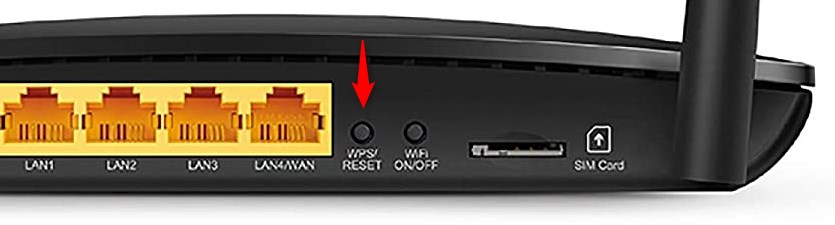
Що стосується скидання маршрутизатора на заводські за замовчуванням, ми віддаємо перевагу ручному методу. Він вимагає, щоб ви знайшли кнопку скидання на задній частині маршрутизатора, натисніть і утримуйте її на 10-30 секунд, поки він не перезавантажиться і не зачекайте, поки він знову завантажиться.
Більшість маршрутизаторів мають цю кнопку, приховану всередині пінопласту, тому вам знадобиться загострений об’єкт (скріпка для паперу або ручка), щоб натиснути його та утримувати його. Після цього ви повинні мати можливість увійти за допомогою деталей для входу адміністратора маршрутизаторів за замовчуванням та розпочати процес конфігурації.
Кінцеві слова
Як бачите, рішення, представлені вище, не потребують жодних технологічних знань. Але деякі люди не вважають це занадто просто, тому краще зв’язатися з підтримкою. Команда підтримки може допомогти вам віддалено виправити проблему або надіслати техніку, щоб особисто виправити проблему.
Вони також можуть повідомити вас про конфігурацію мережі, яку вони зробили, або про відключення послуг, що спричиняє блимати світло Інтернету весь час. Так чи інакше, ми сподіваємось, що тепер у вас є робоче підключення до Інтернету, або що ви будете мати його в найближчі кілька хвилин після того, як дотримуєтесь технічних принципів.
